Адобе Пхотосхоп ЦЦ пружа четири различита алата које можете да користите за промене боје на фотографији или другом Пхотосхоп пројекту. Не само да наранџе можете учинити наранџастијим, осветлити жуте и потамнити црвене, можете потпуно променити једну боју у другу.
Избор боја
У зависности од тога који алат желите да користите за промену боје, обично би требало да почнете тако што ћете изабрати боју коју желите да промените на слици. Постоји много начина да се изаберите боју у Адобе Пхотосхопу, укључујући:
Видео дана
- Алат Магиц Ванд
- Алат за брзи избор
- Лассо Тоолс
- Режим брзе маске
- Боја Изаберите из менија Селецт.
Ови алати нису увек неопходни ако користите алатку Замени боју, пошто она користи избор боје да изолује боје пре него што изврши промену.

Кредит за слику: Снимак екрана љубазношћу Адобе-а.
Савет
Да бисте применили недеструктивне промене које можете лако да поништите, направите копију позадинског слоја превлачењем Позадински слој на Нови слој икона на дну панела Слојеви.
Канални миксер
Лансирање Канални миксер од Слика менија Подешавање Опције.
РГБ датотека садржи три канала: црвени, зелени и плави. На ЦМИК слици постоје четири: цијан, магента, жута и клацк.
Изаберите одговарајући канал у Излазни канал мени за боју коју желите да изаберете. Да бисте променили плаву кошуљу, на пример, користите Блуе РГБ канал.
Превуците клизаче да бисте променили мешавину боја. Превлачење удесно осветљава боју, док је превлачењем улево продубљује.
Пошто је неколико боја на фотографијама чисте примарне боје, добра је идеја експериментисати са клизачима користећи сваки од режима излазног канала.
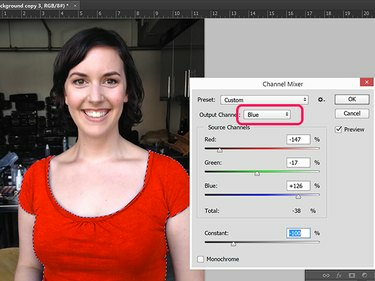
Кредит за слику: Снимак екрана љубазношћу Адобе-а.
Савет
Цханнел Микер је одличан алат за креирање висококвалитетних црно-белих слика. Кликните на Моноцхроме потврдите избор у пољу за потврду, а затим прилагодите канале по потреби како бисте били сигурни да су сви детаљи фотографије оштри.
Баланс боја
Баланс боја подржава генерализоване промене боја. Кликните Подешавања од Слика мени и изаберите Баланс боја. Превуците клизаче према боји коју желите да додате у избор. На пример, превлачењем првог клизача удесно смањујете цијан док повећавате црвену. Опције за баланс боја су исте за РГБ и ЦМИК слике.
Напоменути да Сенке, Средњи тонови и Хигхлигхтс обрађују се одвојено, тако да ћете морати да кликнете на сваку опцију да бисте подесили боју на сликама са више тонова које имају различите нивое светлости.

Кредит за слику: Снимак екрана љубазношћу Адобе-а.
Нијанса засићења
Засићеност нијанси је трећи алат који је одличан за умерене или драстичне промене боје. Да бисте отворили ову алатку, изаберите Нијанса засићења од Слика менија Подешавање Опције.
Кликните Пресет мени за примену унапред подешених подешавања као што је а Сепиа тон, избледели Стари стил или а Иеллов Боост.
Превуците Нијанса клизач до жељене боје, а затим подесите Засићење и Лакоћа по потреби.
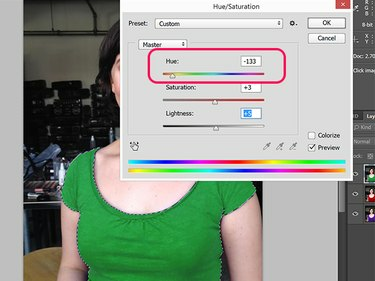
Кредит за слику: Снимак екрана љубазношћу Адобе-а.
Замените боју
Последњи алат за промену боје за тешке услове рада је Замените боју, такође доступан од Слика менија Подешавање Опције.
Почните тако што ћете кликнути на боју коју желите да промените, а затим превуците Замућеност клизач да бисте били сигурни да су само пиксели које желите да изаберете видљиви као бели у прозору за преглед. Превуците Нијанса клизач да промените боју, а затим је подесите Засићење и Лакоћа.
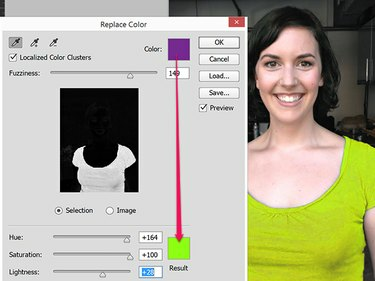
Кредит за слику: Снимак екрана љубазношћу Адобе-а.


